Vous avez peut-être remarqué un mystérieux dossier nommé « Prefetch » sur votre disque C:, à la racine du disque système. Mais à quoi servent donc ces fichiers avec l’extension .pf qui s’y accumulent ? Ont-ils un impact sur les performances de votre PC sous Windows ? Et surtout, peut-on les supprimer sans crainte ? Nous allons répondre à toutes ces questions dans cet article.
À quoi servent les fichiers Prefetch sous Windows ?
Le dossier Prefetch et les fichiers .pf qu’il contient font partie intégrante du système d’exploitation Windows, depuis sa version XP. Leur rôle est d’optimiser le démarrage des applications et d’accélérer leur chargement.
Concrètement, à chaque lancement d’un programme, Windows analyse les données utilisées et crée un fichier Prefetch associé, avec l’extension .pf. Ce fichier contient des informations sur les ressources nécessaires au démarrage de l’application, comme les bibliothèques de liens dynamiques (DLL) ou les fichiers de configuration.
Lors des lancements suivants, Windows se sert de ce fichier Prefetch pour charger de manière optimisée les données en mémoire, avant même que l’utilisateur n’en ait besoin. Cela permet en théorie de réduire le temps de démarrage de l’application.
Le système maintient les fichiers Prefetch des 128 applications les plus utilisées. Au-delà, les fichiers les plus anciens sont supprimés pour laisser place aux nouveaux.
Les fichiers Prefetch améliorent-ils vraiment les performances sous Windows ?
L’impact réel des fichiers Prefetch sur les performances est sujet à débat. Dans les premières versions de Windows qui utilisaient cette fonctionnalité (XP, Vista, 7), le gain était souvent perceptible, surtout sur les configurations modestes avec peu de mémoire vive.
Mais sur les versions plus récentes (Windows 8, 10 et 11), et avec les configurations matérielles actuelles qui embarquent généralement un minimum de 8 Go de RAM, l’utilité des fichiers Prefetch est plus discutable. La quantité de mémoire vive disponible suffit souvent à charger rapidement l’intégralité des applications, sans besoin d’optimisation.
Certains utilisateurs affirment même que la suppression des fichiers Prefetch peut paradoxalement améliorer la réactivité, en forçant Windows à recharger des données « fraîches » plutôt que des informations potentiellement obsolètes.
Mais d’un autre côté, sur certains PC sous-dimensionnés qui peinent à faire tourner Windows 10/11, la présence des fichiers Prefetch peut effectivement aider à fluidifier l’expérience, en accélérant le chargement des applications gourmandes.
Peut-on supprimer les fichiers Prefetch sans risque ?
La réponse est oui, il est tout à fait possible de supprimer manuellement les fichiers Prefetch (extension .pf) présents dans le dossier C:\Windows\Prefetch. Cette opération ne présente aucun risque pour le système, ni pour vos données personnelles.
Au pire, vous pourriez constater un léger ralentissement au premier lancement de certaines applications, le temps que Windows reconstruise les fichiers Prefetch. Mais les lancements suivants retrouveront la vitesse habituelle.
Si vous souhaitez supprimer les fichiers Prefetch, voici la marche à suivre :
- Ouvrez l’Explorateur de fichiers et rendez-vous dans C:\Windows\Prefetch
- Si vous recevez le message d’avertissement suivant : « Vous ne disposez pas des autorisations requises pour accéder à ce dossier », cliquez sur « Continuer ».
- Sélectionnez tous les fichiers avec l’extension .pf. Vous pouvez utiliser le raccourci CTRL + A pour tout sélectionner d’un coup.
- Faites un clic-droit sur la sélection, puis choisissez « Supprimer ».
- Confirmez en cliquant sur « Oui » dans la fenêtre d’avertissement.
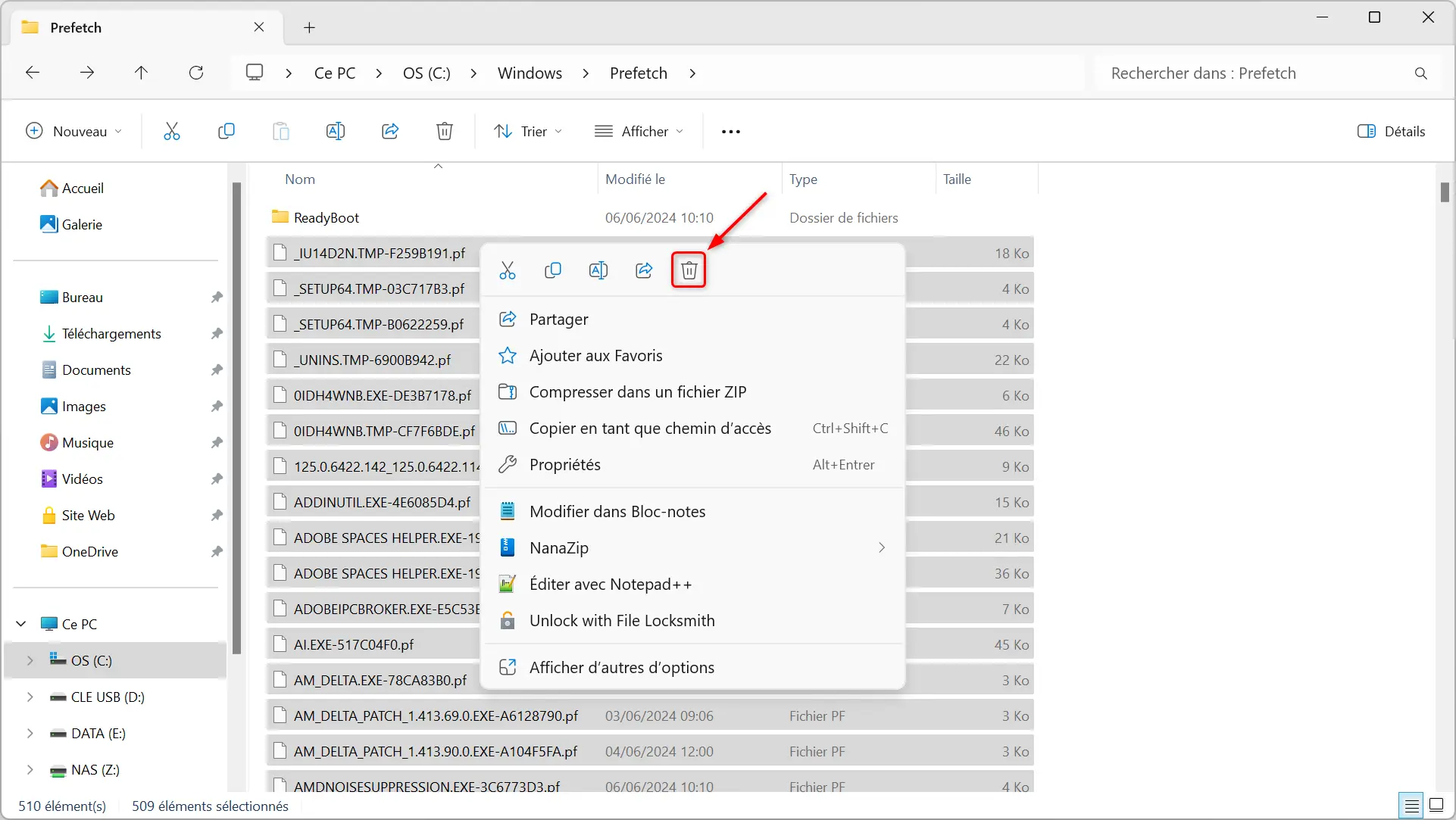
Les fichiers Prefetch seront immédiatement supprimés, et Windows en régénèrera de nouveaux au fil de vos utilisations, en fonction des applications lancées.
Notez qu’il existe aussi des utilitaires tiers qui promettent d’optimiser les performances en supprimant ou en « régénérant » les fichiers Prefetch. Mais leur utilité est sujette à caution et ces outils présentent souvent plus de risques que d’avantages réels, sans parler des éventuels malwares qui peuvent se glisser dans certains d’entre eux. La suppression manuelle ponctuelle reste la méthode la plus sûre.
Est-il possible de désactiver complètement les fichiers Prefetch ?
Pour les utilisateurs avancés qui voudraient se passer complètement des fichiers Prefetch, il est effectivement possible de désactiver cette fonctionnalité native de Windows. Mais la manipulation passe par l’éditeur de registre (regedit.exe) et une modification inappropriée peut déstabiliser le système. À faire à vos risques et périls, donc.
Pour désactiver la création des fichiers Prefetch sous Windows 10 et 11, suivez ces étapes :
- Ouvrez l’éditeur du registre en tapant regedit dans le menu Démarrer.
- Accédez à la clé suivante :
HKEY_LOCAL_MACHINE\SYSTEM\CurrentControlSet\Control\Session Manager\Memory Management\PrefetchParameters
- Dans le volet de droite, double-cliquez sur la valeur EnablePrefetcher.
- Changez la valeur de la clé de 3 (valeur par défaut) à 0 (zéro).
- Cliquez sur « OK ».
- Redémarrez votre ordinateur pour appliquer le changement.
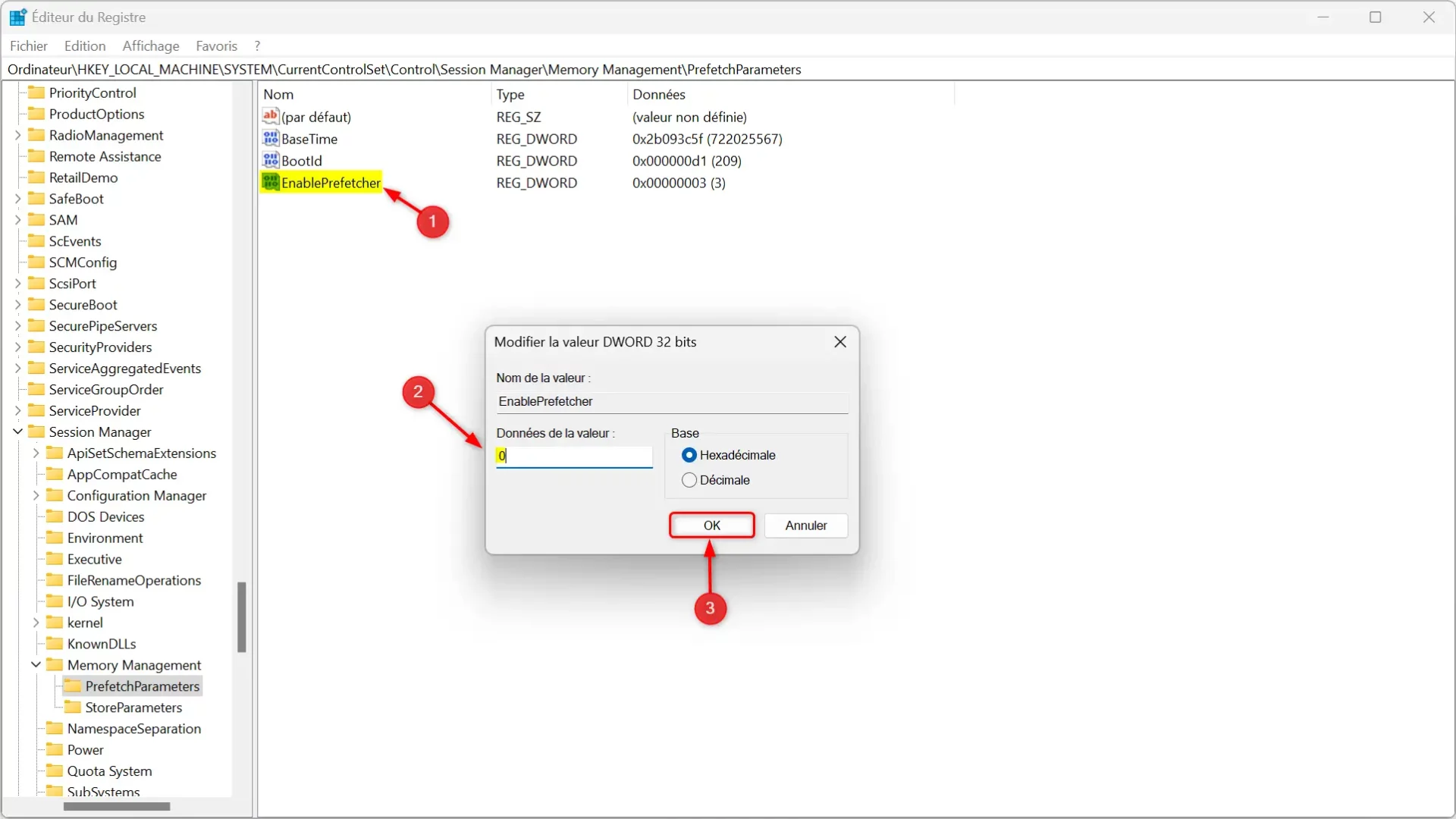
Après redémarrage, Windows n’utilisera plus du tout le dossier Prefetch. Mais encore une fois, la désactivation de cette fonctionnalité n’apporte pas toujours un gain substantiel, tout en présentant un risque d’erreur lors de la manipulation dans le registre.
Faut-il supprimer les fichiers Prefetch régulièrement ?
En conclusion, non, il n’est pas nécessaire de supprimer régulièrement les fichiers Prefetch sous Windows 10 ou 11. Le système gère automatiquement ce dossier et supprime de lui-même les fichiers les plus anciens quand ils ne sont plus utiles.
Cela ne veut pas dire que ces fichiers sont intouchables pour autant. Une suppression manuelle ponctuelle (pas plus d’une fois par mois) peut aider à faire le ménage et à forcer Windows à optimiser le démarrage des applications à partir de données récentes. Dans certains cas de figure, cela peut même avoir un impact positif sur les performances, bien que le résultat ne soit pas garanti.
Quant à la désactivation pure et simple des fichiers Prefetch, c’est une opération délicate qui relève plus de la bidouille de passionné que de l’optimisation grand public. Si vous n’êtes pas familier avec l’éditeur de registre de Windows, mieux vaut vous abstenir. D’autant que le gain potentiel est souvent limité sur une configuration matérielle moderne.
Le mieux reste encore de laisser Windows gérer lui-même ses fichiers Prefetch. Après tout, c’est son travail. Et si votre PC montre vraiment des signes de ralentissement, il existe beaucoup d’autres pistes à explorer (nettoyage des programmes lancés au démarrage, désinstallation des applications inutiles, remplacement d’un disque dur par un SSD…) avant de venir trifouiller dans les entrailles du système.







Bonjour Monsieur, Sur Windows 11 24H2 Build 26120.770 même si dans les registres vous mettez la valeur de la clef à « 0 », ça ne sert à rien Prefetch continuera de fonctionner pour l’arrêter il faut désactiver Sysmain c’est le seule solution.
Salutations